Ha iPhone-ról vagy iPadről szeretne videókat, fényképeket és egyéb vizuális tartalmakat megjeleníteni egy nagyobb képernyőn, például egy Apple TV-n, használhatja az AirPlay funkciót. Lehetővé teszi, hogy tartalmat streameljen vagy ossza meg iOS-eszközeiről egy AirPlay 2-kompatibilis okostévére. Ez a bejegyzés 3 egyszerű módszert mutat be képernyőmegosztás iPhone-on, iPadenés Mac.

Az iOS-hez tartozik egy alapértelmezett képernyőtükrözési funkció, az AirPlay, amellyel iPhone vagy iPad készülékéről tartalmat oszthat meg Apple TV-n, AirPlay 2-kompatibilis okostévén vagy Mac-en. Bízhat benne, hogy megoszthatja az iOS-eszközén tárolt videókat és fényképeket, vagy pontosan tükrözheti az eszköz képernyőjén megjelenő tartalmat. Ez a rész végigvezeti Önt, hogyan oszthatja meg iPhone képernyőjét Apple TV-vel vagy okostévével.
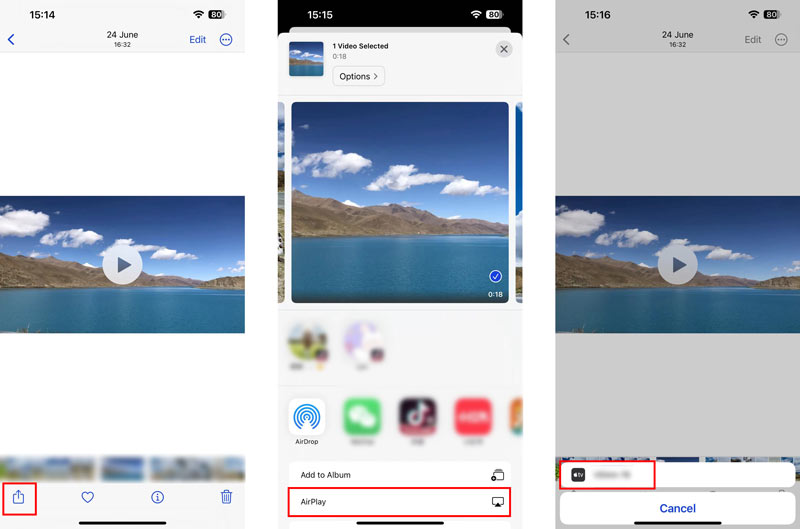
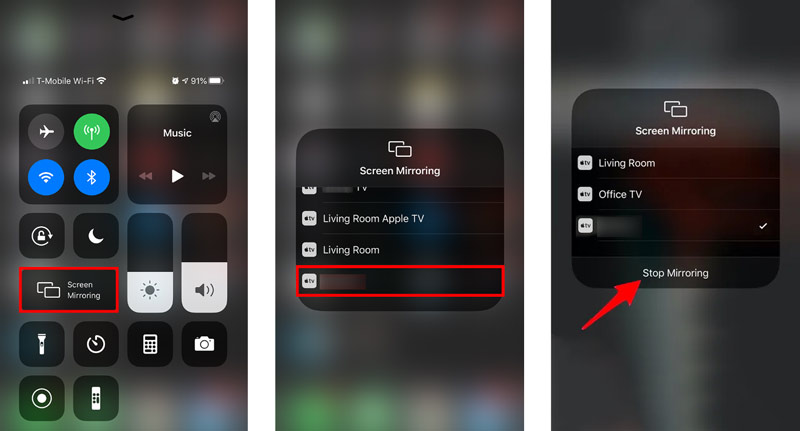
Két általános módja van az iPhone képernyőjének átküldésének Mac számítógépre. Használhatja az AirPlay Screen Mirroring funkciót, mint a fenti, vagy a QuickTime alkalmazást.
Hasonló lépésekkel tükrözheti iPhone vagy iPad képernyőjét Mac számítógépre az AirPlay segítségével. Koppintson a Képernyőtükrözés ikonra a Vezérlőközpontban, és válassza ki a Mac számítógépét az eszközlistából. Ezt követően az iPhone/iPad tartalma megjelenik a Mac képernyőjén.
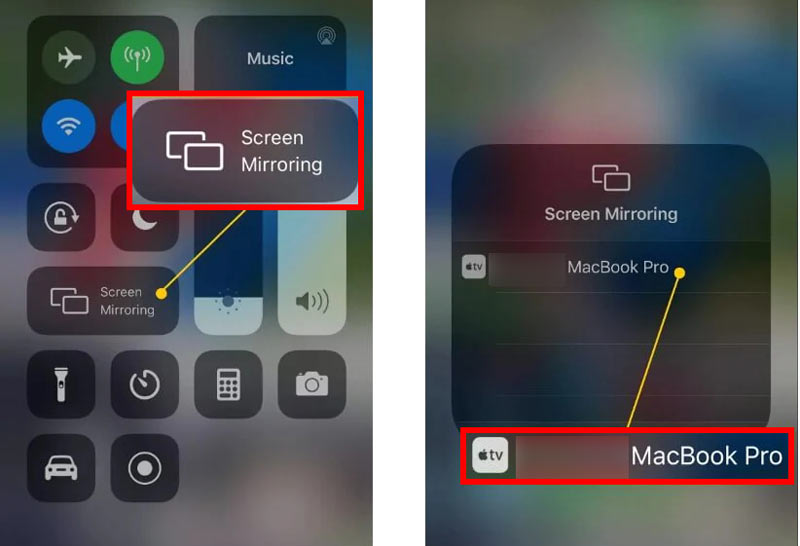
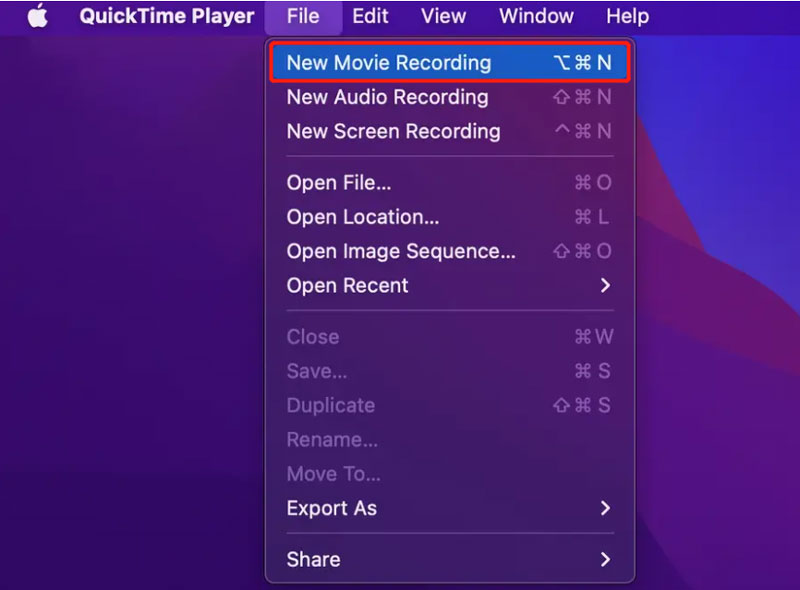
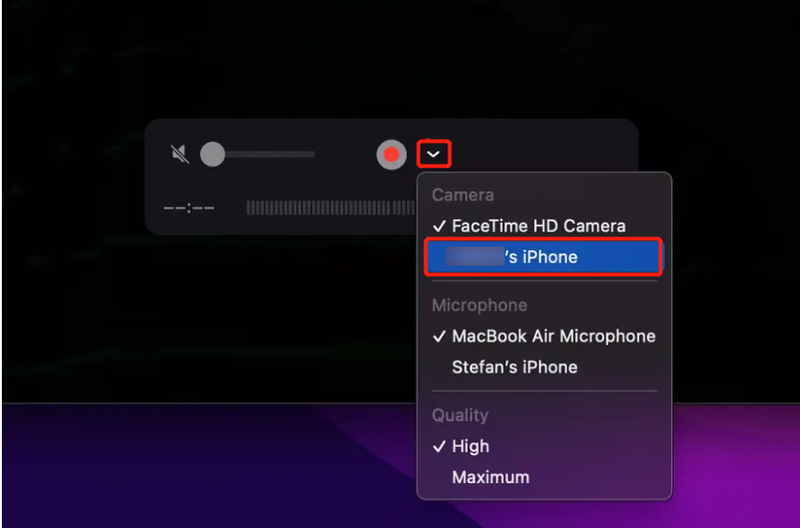
A fenti módszerekkel könnyedén megoszthatja iPhone vagy iPad képernyőjét Apple TV-n, Mac-en vagy AirPlay 2-kompatibilis okostévén. Nem tudnak azonban segíteni az iOS képernyőjének tükrözésében egy Windows-eszközön. Ezt figyelembe véve ez a rész egy könnyen használhatót ajánl Telefontükör hogy zökkenőmentesen tükrözze iPhone képernyőjét egy Windows számítógépre.

Letöltések
Telefontükör – Ossza meg az iPhone képernyőjét Windows PC-vel
100% biztonságos. Nincsenek hirdetések.



Hogyan oszthatja meg iPhone képernyőjét a FaceTime-on?
Amikor FaceTime-hívást kezdeményez, könnyedén megoszthatja iPhone képernyőjét másokkal. Megnyithatja a FaceTime alkalmazást, elindíthat egy FaceTime-hívást, megérintheti a SharePlay gombot a jobb felső sarokban, majd a Képernyő megosztása lehetőséggel megoszthatja iPhone képernyőjét.
Hogyan lehet AirPlay zenét iPhone-ról TV-re játszani?
Ha iPhone zenéjét szeretné lejátszani egy okostévén, megnyithatja a Zene alkalmazást, lejátszhat egy dalt, és az alsó képernyőn az Airplay ikonra koppintva kiválaszthatja tévéjét. Miután csatlakoztatta iPhone készülékét a TV-hez, meghallgathatja a dalt a tévén.
Hogyan tudom átküldeni az iPhone képernyőmet a TV-re HDMI-n keresztül?
Ha TV-je HDMI-porttal rendelkezik, megfelelő kábellel csatlakoztathatja iPhone-ját. A csatlakozáshoz egy Apple Lightning Digital AV adapterre is szüksége van. Miután csatlakoztatta iPhone-ját a TV-hez HDMI-kábellel és AV-adapterrel, ki kell választania a megfelelő jelforrást tükrözze iPhone képernyőjét a TV-re.
Következtetés
Az Apple kényelmes módot kínál arra ossza meg iPhone képernyőjét Apple TV-n, okostévén vagy Mac-en az AirPlay segítségével. Mi is ajánlunk egy kiváló Telefontükör hogy tükrözze a képernyőt iPhone-ról Windows-eszközre.

A Phone Mirror segítségével telefonja képernyőjét átküldheti számítógépére a jobb látás érdekében. Rögzítheti iPhone/Android képernyőjét, vagy tetszés szerint pillanatfelvételeket készíthet tükrözés közben.
100% biztonságos. Nincsenek hirdetések.